Inhaltsverzeichnis
Die Bildgrößen in den sozialen Medien scheinen sich zu ändern ständig.
In einem Moment haben Sie die perfekte Titelseite für Ihr Konto, im nächsten ist sie verkleinert worden und sieht völlig verpixelt und falsch aus.
Da hilft es auch nicht, dass Informationen über offizielle Maße und Bildgrößen schwerer zu finden sind als eine zivile Diskussion über Politik auf Facebook.
Aber das ist nicht schwer, wenn Sie diesen Leitfaden zu den Bildgrößen auf allen wichtigen Social-Media-Plattformen konsultieren!
Nachfolgend finden Sie die neuesten Abmessungen der Bilder in den sozialen Medien (Stand: November 2022).
Bildgrößen in den sozialen Medien für 2023Bonus: Holen Sie sich den stets aktuellen Spickzettel für die Bildgröße in sozialen Medien. Die kostenlose Ressource enthält empfohlene Fotoabmessungen für jede Art von Bild in allen wichtigen Netzwerken.
Schnelle Bildgrößen für soziale Medien
Im Folgenden gehen wir auf die einzelnen Netzwerke näher ein, aber diese Abbildung enthält die Bildgrößen der sozialen Medien, die Sie wahrscheinlich am häufigsten aufrufen.
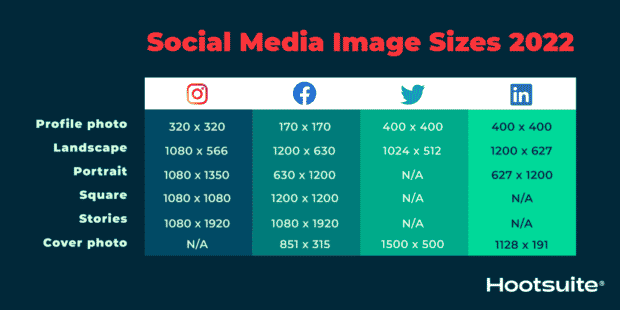
Instagram-Bildgrößen
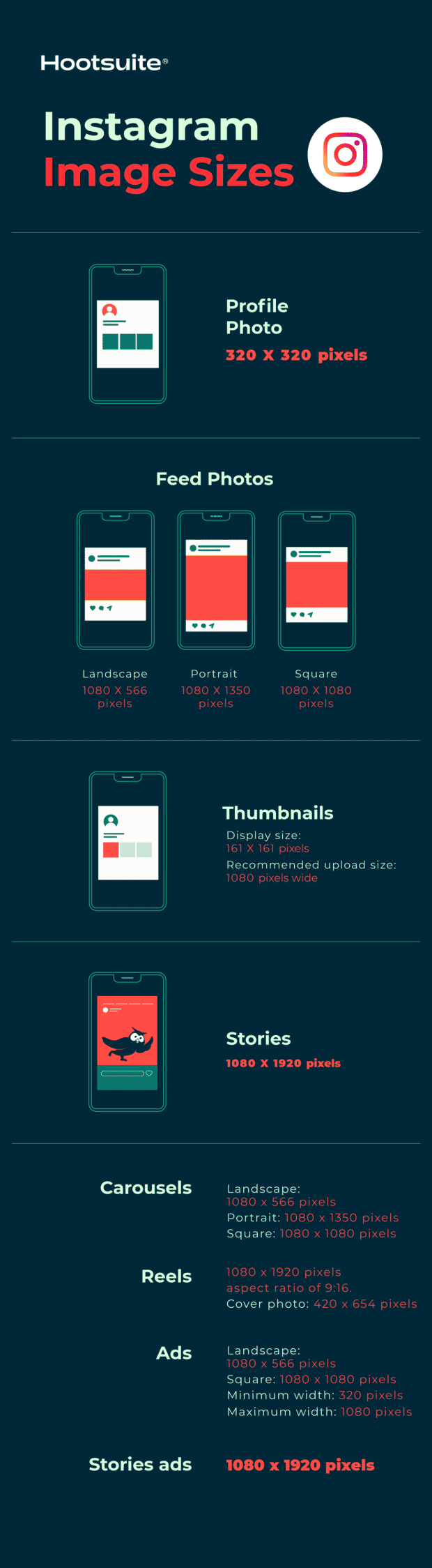
Instagram unterstützt horizontal und vertikal ausgerichtete Bilder, aber auch quadratische Bilder, für die die Plattform bei ihrem Start bekannt war.
Dies erhöht die Möglichkeiten Ihrer Marke, macht es aber auch etwas schwieriger, die richtigen Bildmaße zu finden. Befolgen Sie diese Richtlinien, um sicherzustellen, dass Ihre Bilder am Ende optimal aussehen.
Größe des Instagram-Profilbildes: 320 x 320 Pixel
Instagram-Profilfotos werden mit 110 x 100 Pixeln angezeigt, aber die Bilddateien werden mit 320 x 320 Pixeln gespeichert, also stellen Sie sicher, dass Sie ein Bild hochladen, das mindestens so groß ist.
Auch wenn die Abmessungen quadratisch sind, werden Instagram-Profilfotos als Kreis angezeigt. Achten Sie darauf, dass alle Elemente, die Sie auf dem Foto hervorheben möchten, zentriert sind, damit sie nicht abgeschnitten werden.
Größe der Instagram-Posts (Feed-Fotos):
- Landschaft: 1080 x 566 Pixel
- Porträt: 1080 x 1350 Pixel
- Quadratisch: 1080 x 1080 Pixel
- Unterstützte Seitenverhältnisse: Irgendwo zwischen 1,91:1 und 4:5
- Empfohlene Bildgröße: Breite von 1080 Pixeln, Höhe zwischen 566 und 1350 Pixeln (je nachdem, ob das Bild im Quer- oder Hochformat ist)
Tipps:
- Wenn Sie möchten, dass Ihre Bilder auf Instagram optimal aussehen, sollten Sie ein Bild mit einer Breite von 1080 Pixeln hochladen.
- Wenn Sie ein Instagram-Bild mit einer Größe von mehr als 1080 Pixeln teilen, verkleinert Instagram es auf 1080 Pixel.
- Wenn Sie ein Foto mit einer Auflösung von weniger als 320 Pixeln teilen, wird es von Instagram auf 320 Pixel vergrößert.
- Wenn Ihr Bild zwischen 320 und 1080 Pixel breit ist, behält Instagram das Foto in seiner ursprünglichen Auflösung, "solange das Seitenverhältnis des Fotos zwischen 1,91:1 und 4:5 liegt (eine Höhe zwischen 566 und 1350 Pixel bei einer Breite von 1080 Pixel)".
- Wenn Ihr hochgeladenes Instagram-Bild ein anderes Verhältnis hat, schneidet die Plattform Ihr Foto automatisch zu, damit es in ein unterstütztes Verhältnis passt.
Ressource: Lernen Sie, wie man Instagram-Fotos wie ein Profi bearbeitet.
Größe der Instagram-Foto-Miniaturansichten:
- Größe der Anzeige: 161 x 161 Pixel
- Empfohlene Upload-Größe: 1080 Pixel Breite
Tipps:
- Denken Sie daran, dass Instagram Versionen dieser Thumbnails speichert, die bis zu 1080 x 1080 groß sind.
- Um Ihren Instagram-Feed zukunftssicher zu machen und eine Verpixelung zu vermeiden, sollten Sie Bilder hochladen, die so groß wie möglich sind.
Instagram Stories Bildgröße: 1080 x 1920 Pixel
Tipps:
- Dies entspricht einem Seitenverhältnis von 9:16.
- Das Hochladen eines Bildes mit einer kleineren Pixelgröße (aber demselben Seitenverhältnis) bedeutet, dass die Story schnell gepuffert wird.
- Wenn Sie dieses Verhältnis nicht verwenden, wird die Story möglicherweise seltsam beschnitten, gezoomt oder große Teile des Bildschirms bleiben leer.
- Instagram Reels verwenden dieselbe Größenordnung.
Ressource: Bringen Sie Ihre Instagram Stories mit diesen kostenlosen Vorlagen auf die nächste Stufe.
Instagram-Karussell-Bildgrößen:
- Landschaft: 1080 x 566 Pixel
- Porträt: 1080 x 1350 Pixel
- Quadratisch: 1080 x 1080 Pixel
- Bildseitenverhältnis: Querformat (1,91:1), quadratisch (1:1), vertikal (4:5)
- Empfohlene Bildgröße: Breite von 1080 Pixeln, Höhe zwischen 566 und 1350 Pixeln (je nachdem, ob das Bild im Quer- oder Hochformat ist)
Instagram Reels Größen:
- 1080 x 1920 Pixel
- Dies entspricht einem Seitenverhältnis von 9:16.
- Titelbild: 1080 x 1920 Pixel
- Denken Sie daran, dass die Reels in Ihrem Profil-Feed auf ein 1:1-Bild und im Home-Feed auf ein 4:5-Bild zugeschnitten werden.
Instagram-Anzeigen Bildgrößen:
- Landschaft: 1080 x 566 Pixel
- Quadratisch: 1080 x 1080 Pixel
- Mindestbreite: 320 Pixel
- Maximale Breite: 1080 Pixel
- Unterstützte Seitenverhältnisse: Irgendwo zwischen 1,91:1 und 4:5
Tipps:
- Denken Sie daran: Instagram-Anzeigen, die in den Feeds der Nutzer erscheinen, dürfen nicht mehr als 30 Hashtags enthalten.
- Es gibt auch Empfehlungen für die Anzahl der Zeichen im Haupttext und in der Überschrift einer Anzeige.
Bildgrößen für Instagram Stories-Anzeigen: 1080 x 1920 Pixel
Tipps:
- Instagram empfiehlt, etwa "14 % (250 Pixel) des oberen und unteren Teils des Bildes frei von Text und Logos" zu lassen, damit diese nicht verdeckt werden.
- Ab September 2020 werden Facebook- und Instagram-Anzeigen nicht mehr bestraft, wenn mehr als 20 % der Werbefläche aus Text besteht.
Twitter Bildgrößen
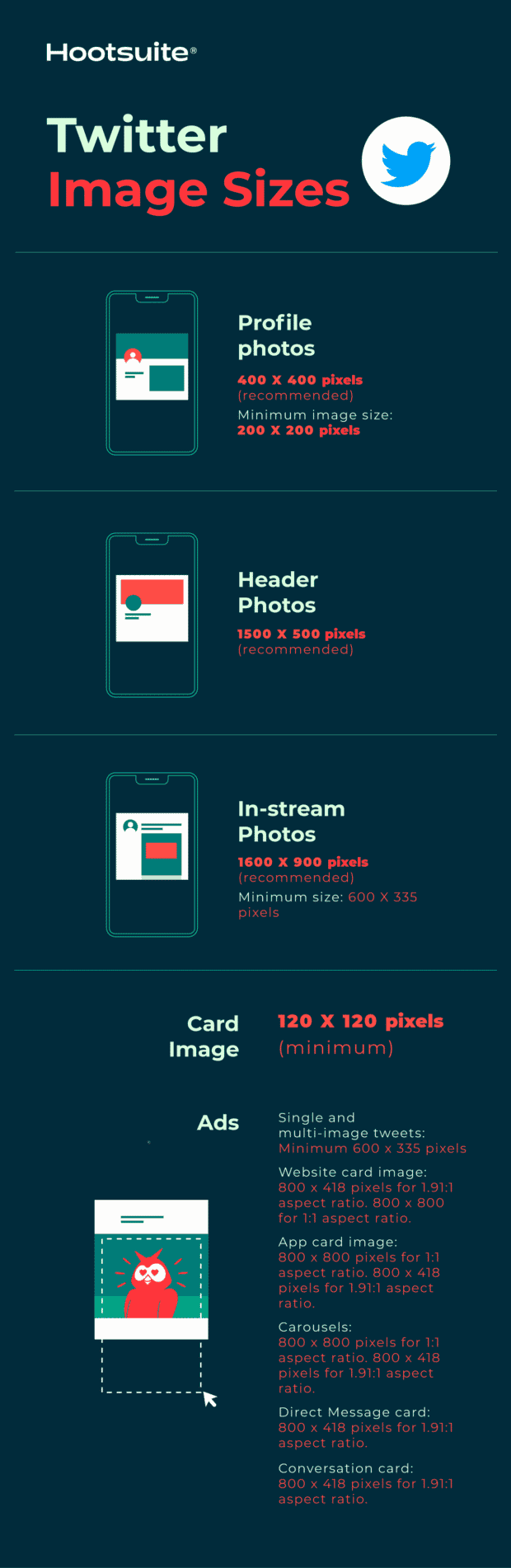
Tweets, die Bilder enthalten, erhalten durchweg mehr Click-Throughs, mehr Likes und mehr Retweets als Tweets ohne Bilder. Tweets mit visuellen Inhalten werden sogar dreimal so häufig geteilt.
Es kommt also darauf an, die richtigen Bilder auszuwählen und großartige visuelle Inhalte für Twitter zu erstellen, und dazu gehört natürlich auch die richtige Größe der Twitter-Bilder.
Twitter-Bildgrößen für Profilfotos: 400 x 400 (empfohlen)
- Minimale Bildgröße : 200 mal 200 Pixel
- Maximale Dateigröße: 2MB
Größe des Twitter-Header-Fotos: 1500 x 500 Pixel (empfohlen)
Tipps:
- Um das Bild zukunftssicher zu machen, ist es am besten, die maximale Größe zu verwenden.
- Kopfzeilenbilder werden auf ein Seitenverhältnis von 3:1 beschnitten.
- Beachten Sie, dass sich die Darstellung von Kopfzeilenbildern je nach verwendetem Monitor und Browser ändert.
Twitter-Bildgrößen für In-Stream-Fotos: 1600 x 900 Pixel (empfohlen)
- Mindestgröße: 600 mal 335 Pixel
- Empfohlenes Seitenverhältnis: jedes Bildformat zwischen 2:1 und 1:1 auf dem Desktop; 2:1, 3:4 und 16:9 auf dem Handy
- Unterstützte Formate: GIF, JPG und PNG
- Maximale Dateigröße: Bis zu 5 MB für Fotos und GIFs auf dem Handy, bis zu 15 MB im Internet.
Bildgröße der Twitter-Karte:
Twitter erkennt, wenn ein Tweet eine URL enthält. Twitter crawlt dann diese Website und zieht Inhalte ein, einschließlich eines Twitter-Bildes für die Übersichtskarte. (So funktioniert das Ganze übrigens.)
- Mindestgröße: 120 x 120 Pixel
- Unterstützte Formate : GIF, JPG, PNG
- Maximale Dateigröße: 1MB
Tipps:
- Mit dem Kartenvalidator können Sie testen, wie Ihre Twitter-Zusammenfassungskarte aussehen wird, und eine Vorschau anzeigen.
- Es gibt eine Reihe verschiedener Twitter-Karten, also auch verschiedene Größen: Neben den normalen Übersichtskarten gibt es Übersichtskarten mit großen Bildern, App-Karten und Spielerkarten.
Twitter-Bildgrößen für Anzeigen:
- Tweets mit einem oder mehreren Bildern: Mindestens 600 x 335 Pixel, aber größere Bilder erzielen die besten Ergebnisse.
- Bild der Website-Karte: 800 x 418 Pixel für ein Seitenverhältnis von 1,91:1. 800 x 800 für ein Seitenverhältnis von 1:1. Maximale Dateigröße von 20 MB.
- Bild der App-Karte: 800 x 800 Pixel für ein Seitenverhältnis von 1:1. 800 x 418 Pixel für ein Seitenverhältnis von 1,91:1. Maximale Dateigröße von 3 MB.
- Karussells: 800 x 800 Pixel für ein Seitenverhältnis von 1:1. 800 x 418 Pixel für ein Seitenverhältnis von 1,91:1. Maximale Dateigröße von 20 MB für 2-6 Bildkarten.
- Karte für Direktnachrichten: 800 x 418 Pixel bei einem Seitenverhältnis von 1,91:1 und einer maximalen Dateigröße von 3 MB.
- Konversationskarte: 800 x 418 Pixel bei einem Seitenverhältnis von 1,91:1 und einer maximalen Dateigröße von 3 MB.
Ressource: Hier finden Sie weitere Informationen darüber, wie Sie auf Twitter werben können.
Facebook-Bildgrößen
Facebook aktualisiert sein Design und seine Bildmaße ständig. Die beste Strategie, um die Inhalte Ihrer Marke zukunftssicher zu machen, besteht darin, immer die bestmögliche Bildqualität hochzuladen. Halten Sie sich an die von Facebook empfohlenen Dateiformate, um die besten Ergebnisse zu erzielen.
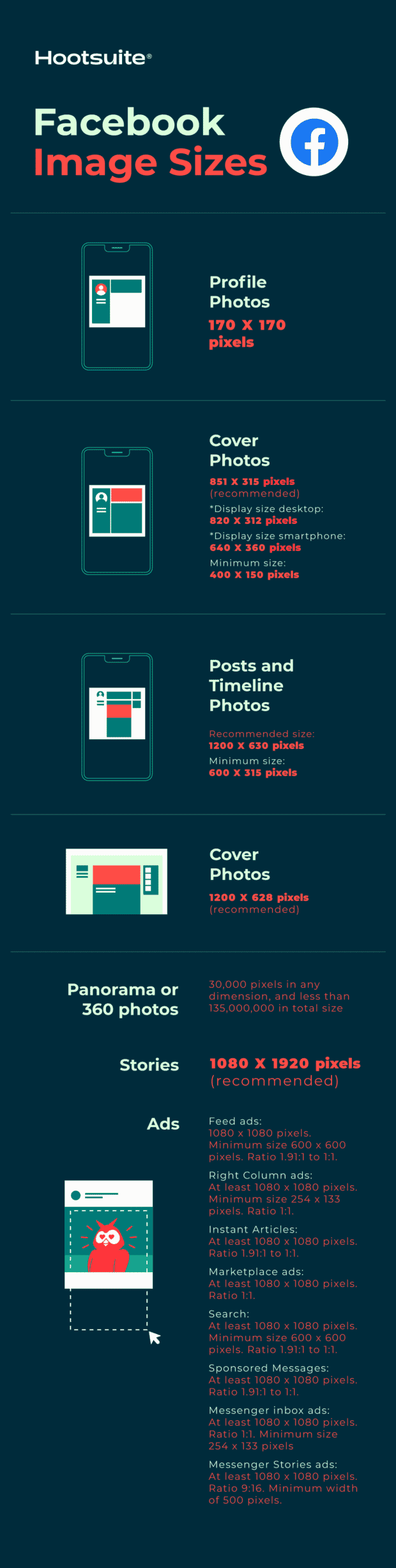
Facebook-Profilbildgröße: 170 x 170 Pixel (auf den meisten Computern)
Ihr Facebook-Profilbild wird auf dem Desktop mit 170 x 170 Pixeln angezeigt, auf Smartphones jedoch nur mit 128 x 128 Pixeln.
Facebook-Bildgrößen für Titelbilder: 851 x 315 Pixel (empfohlen)
- Bildschirmgröße Desktop: 820 x 312 Pixel
- Displaygröße Smartphone: 640 x 360 Pixel
- Mindestgröße: 400 x 150 Pixel
- Ideale Dateigröße: Weniger als 100KB
Tipps
- Um jegliche Komprimierung oder Verzerrung zu vermeiden, laden Sie eine JPG- oder PNG-Datei hoch.
- Verwenden Sie die empfohlenen Pixelgrößen, um die schnellsten Ladezeiten zu erzielen.
- Profilbilder und Titelbilder mit Logos oder Text funktionieren am besten, wenn sie als PNG-Datei hochgeladen werden.
- Nach dem Hochladen Ihres Titelbildes können Sie die Position nicht mehr ändern.
Ressource: Holen Sie sich weitere Tipps zur Erstellung großartiger Facebook-Coverfotos.
Facebook Timeline Foto- und Beitragsgrößen:
Facebook passt die Größe und das Format Ihrer Fotos automatisch an, wenn sie für die Timeline hochgeladen werden, damit sie 500 Pixel breit sind und in das Seitenverhältnis 1,91:1 passen.
Vermeiden Sie jedoch Pixelbildung oder langsame Ladezeiten, indem Sie sich an diese Größen halten:
- Empfohlene Größe: 1200 x 630 Pixel
- Mindestgröße: 600 x 315 Pixel
Tipps:
- Wenn Sie 2-10 Bilder in einem Facebook-Post Ihrer Marke mit der Karussell-Anzeige teilen, sollten die Bilder 1200 x 1200 groß sein.
- Dies ist ein Verhältnis von 1:1.
Größe des Facebook-Titelbildes: 1200 x 628 Pixel (empfohlen)
Tipps
- Das ist etwa ein Verhältnis von 2:1.
- Die Größe des Titelbildes kann nicht mehr geändert werden, nachdem es zu einem Ereignis hinzugefügt wurde.
 Wachstum = gehackt.
Wachstum = gehackt. Planen Sie Beiträge, sprechen Sie mit Kunden und verfolgen Sie Ihre Leistung Mit SMMExpert können Sie Ihr Geschäft schneller ausbauen.
Kostenlose 30-Tage-Testversion startenFacebook-Bildgrößen für Panorama- oder 360°-Fotos:
- Minimale Bildgröße: Facebook sagt, dass es "30.000 Pixel in jeder Dimension und weniger als 135.000.000 Pixel in der Gesamtgröße" sein sollte.
- Bildseitenverhältnis: 2:1
Tipps
- Facebook erkennt und verarbeitet diese Bilder automatisch auf der Grundlage "kameraspezifischer Metadaten, die in Fotos gefunden werden, die mit 360-fähigen Geräten aufgenommen wurden".
- Die Dateien für diese Facebook-Bilder können bis zu 45 MB für JPEGs oder 60 MB für PNGs groß sein.
- Facebook empfiehlt, JPEGs für 360-Fotos zu verwenden und sicherzustellen, dass die Dateien nicht größer als 30 MB sind.
Facebook-Bildgrößen für Facebook Stories: 1080 x 1920 Pixel (empfohlen)
Tipps
- Facebook Stories nehmen den gesamten Bildschirm eines Telefons ein, was einem Seitenverhältnis von 9:16 entspricht.
- Wählen Sie kein Bild mit einer Breite von weniger als 500 Pixeln.
- Bei Stories mit Text sollten Sie 14 % des oberen und unteren Bereichs textfrei lassen (das sind 250 Pixel). Auf diese Weise wird ein Call-to-Action nicht durch das Profilfoto oder die Schaltflächen Ihrer Marke verdeckt.
Facebook-Bildgrößen für Anzeigen:
- Größen für Facebook Feed-Anzeigen: Mindestens 1080 x 1080 Pixel, Mindestgröße 600 x 600 Pixel, Verhältnis 1,91:1 bis 1:1, maximale Dateigröße von 30 MB.
- Größen für Facebook-Anzeigen in der rechten Spalte: Mindestens 1080 x 1080 Pixel, Mindestgröße 254 x 133 Pixel, Verhältnis 1:1 (zur Erinnerung: Es handelt sich um ein reines Desktop-Anzeigenformat).
- Facebook-Bildgrößen für Instant Articles: Mindestens 1080 x 1080 Pixel, Verhältnis 1,91:1 bis 1:1, maximale Dateigröße von 30 MB.
- Bildgrößen für Facebook Marketplace-Anzeigen: Mindestens 1080 x 1080 Pixel, Verhältnis 1:1, maximale Dateigröße von 30 MB.
- Bildgrößen für die Facebook-Suche: Mindestens 1080 x 1080 Pixel, Mindestgröße 600 x 600 Pixel, Verhältnis 1,91:1 bis 1:1, maximale Dateigröße von 30 MB.
- Facebook-Bildgrößen für Sponsored Messages: Mindestens 1080 x 1080 Pixel, Verhältnis 1,91:1 bis 1:1, maximale Dateigröße von 30 MB.
- Größen für Messenger-Posteingangsanzeigen: Mindestens 1080 x 1080 Pixel, Verhältnis 1:1, Mindestgröße 254 x 133 Pixel, maximale Dateigröße von 30 MB.
- Größen für Messenger Stories-Anzeigen: Mindestens 1080 x 1080 Pixel, Verhältnis 9:16, Mindestbreite von 500 Pixeln.
Ressource: Hier finden Sie weitere Informationen darüber, wie Sie auf Facebook werben können.
LinkedIn Bildgrößen
Wenn Sie LinkedIn für geschäftliche Zwecke nutzen - sei es über Ihr persönliches Profil oder eine Unternehmensseite - hat sich gezeigt, dass die Verknüpfung Ihrer LinkedIn-Updates mit Bildern die Anzahl der Kommentare und das Teilen erhöht.
Halten Sie sich an die unten empfohlenen Größen, um die besten Ergebnisse zu erzielen, und schauen Sie sich Ihr Profil und Ihre Inhalte immer auf mehreren Geräten an, bevor Sie sich entscheiden.
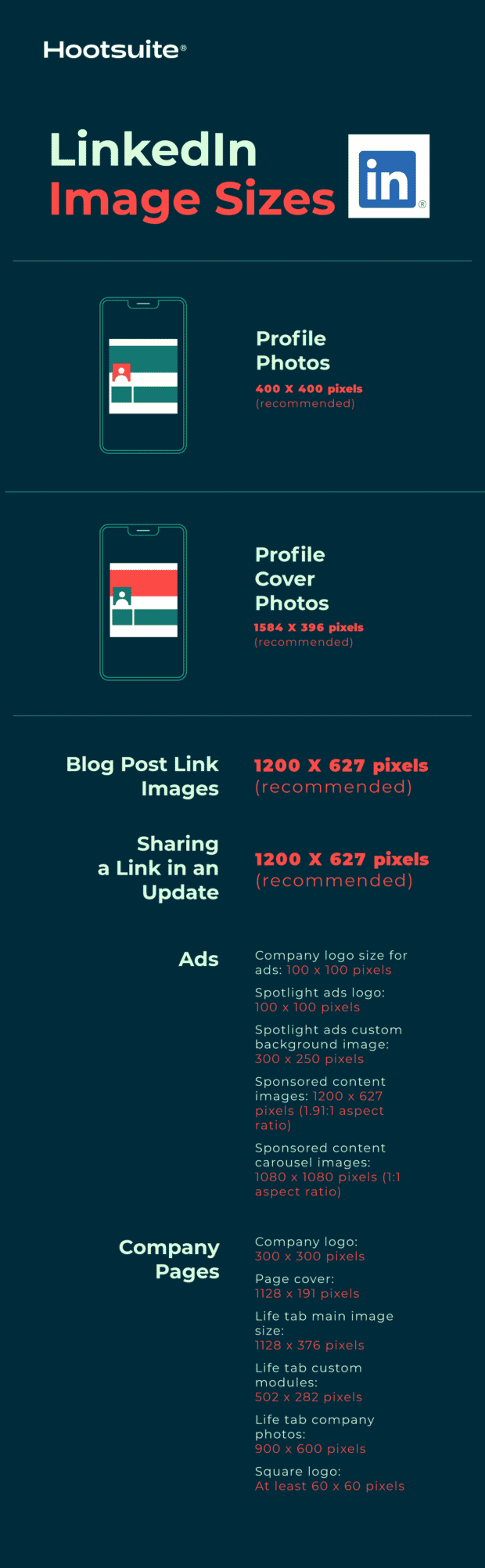
LinkedIn-Bildgrößen für Profilfotos: 400 x 400 Pixel oder größer (empfohlen)
Tipps
- LinkedIn kann Fotos mit bis zu 7680 x 4320 Pixeln aufnehmen.
- Und es kann Dateien bis zu 8 MB verarbeiten, also laden Sie so viel hoch, wie Sie können, um zukunftssicher zu sein.
LinkedIn-Bildgrößen für Profil-Coverfotos: 1584 x 396 Pixel (empfohlen)
- Bildseitenverhältnis: 4:1
Tipps
- Stellen Sie sicher, dass Ihre Datei kleiner als 8 MB ist.
- Cover-Fotos werden auf Mobilgeräten und Desktop-Computern unterschiedlich zugeschnitten. Stellen Sie sicher, dass Sie Ihr Profil auf beiden Bildschirmen betrachten, bevor Sie es fertigstellen.
LinkedIn-Bildgrößen für Unternehmensseiten:
- Größe des Firmenlogos: 300 x 300 Pixel
- Größe des Titelbildes: 1128 x 191 Pixel
- Hauptbildgröße der Registerkarte Leben: 1128 x 376 Pixel
- Lebensregisterkarte Benutzerdefinierte Module Bildgröße: 502 x 282 Pixel
- Life tab company photos Bildgrößen: 900 x 600 Pixel
- Quadratisches Logo: Mindestens 60 x 60 Pixel
Tipps
- Wenn Sie Bilder auf Ihrer Unternehmensseite aktualisieren, achten Sie darauf, dass Sie PNG- oder JPG-Bilder verwenden.
- Verwenden Sie ein Seitenverhältnis von 1,91:1.
- Die empfohlene Größe für LinkedIn-Posts beträgt 1200 x 628 Pixel.
- Diese LinkedIn-Bildgröße gilt auch für LinkedIn-Showcase-Seiten.
LinkedIn-Bildgrößen für Blogpost-Link-Bilder: 1200 x 627 Pixel (empfohlen)
Benutzerdefinierte LinkedIn-Bildgröße zum Teilen eines Links in einem Update: 1200 x 627 Pixel (empfohlen)
Wenn Sie eine URL in eine Aktualisierung einfügen, kann ein automatisch generiertes Miniaturbild in der Vorschau erscheinen, wenn eines vorhanden ist, zusammen mit dem Titel des Artikels oder der Website.
Sie können es jedoch anpassen, indem Sie auf die Schaltfläche Bild unter dem Textfeld und wählen Sie ein Foto von Ihrem Computer aus.
Bonus: Holen Sie sich den stets aktuellen Spickzettel für die Bildgröße in sozialen Medien. Die kostenlose Ressource enthält empfohlene Fotoabmessungen für jede Art von Bild in allen wichtigen Netzwerken.
Holen Sie sich jetzt den kostenlosen Spickzettel!Tipps:
- Das Bild sollte ein Verhältnis von 1,91:1 haben.
- Mehr als die Mindestbreite von 200 Pixeln.
- Wenn das Bild weniger als 200 Pixel breit ist, wird es als Miniaturbild auf der linken Seite des Beitrags angezeigt.
LinkedIn Bildgrößen für Anzeigen:
- Größe des Firmenlogos für Anzeigen: 100 x 100 Pixel
- Spotlight-Anzeigen Logogröße: 100 x 100 Pixel
- Spotlight-Anzeigen mit benutzerdefiniertem Hintergrundbild: 300 x 250 Pixel
- Bilder von gesponserten Inhalten: 1200 x 627 Pixel (Seitenverhältnis 1,91:1)
- Karussellbilder für gesponserte Inhalte: 1080 x 1080 Pixel (Seitenverhältnis 1:1)
Pinterest Bildgrößen
Größe des Pinterest-Profilbildes: 165 x 165 Pixel (empfohlen)
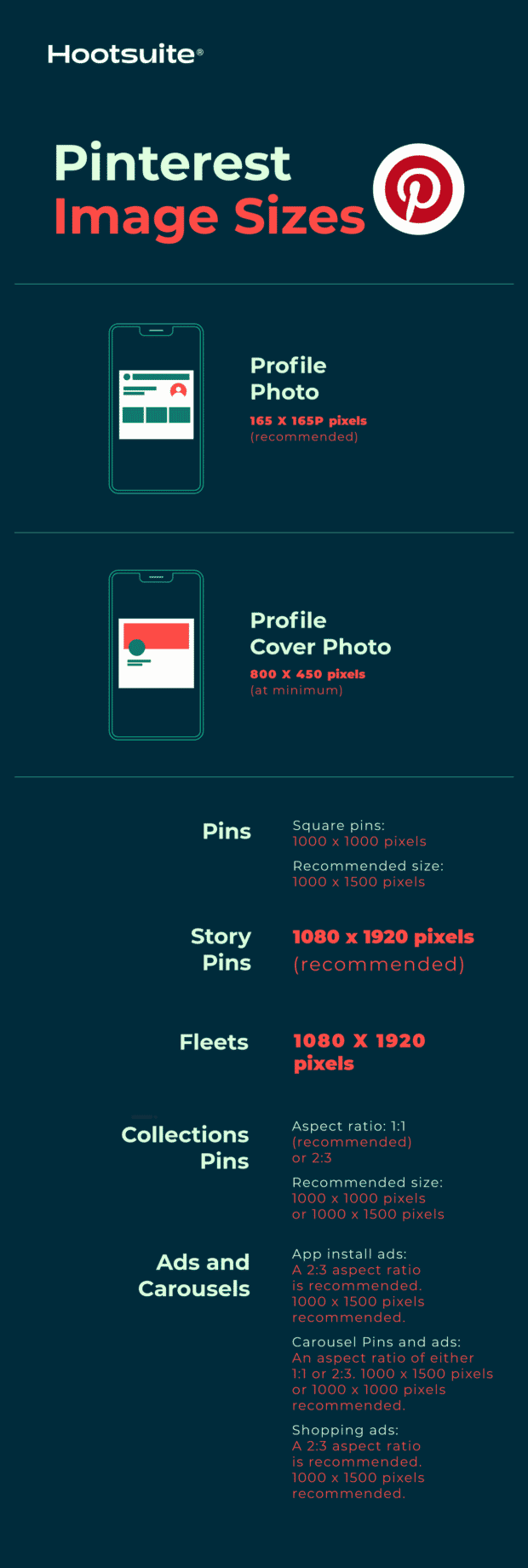
Tipps
- Denken Sie daran, dass Ihr Profilfoto als Kreis angezeigt wird.
Pinterest-Bildgröße für das Profil-Coverfoto: 800 x 450 Pixel (mindestens)
Tipps
- Vermeiden Sie es, ein Porträtfoto an die Stelle des Titelbildes zu setzen.
- Verwenden Sie stattdessen ein Foto im Querformat mit einem Seitenverhältnis von 16:9.
Pinterest Bildgrößen für Pins:
- Bildseitenverhältnis: 2:3 (empfohlen)
- Quadratische Stifte: 1000 x 1000 Pixel
- Empfohlene Größe: 1000 x 1500 Pixel
- Maximale Dateigröße: 20MB
Tipps
- Die Beibehaltung des Seitenverhältnisses von 2:3 gewährleistet, dass das Publikum Ihrer Marke alle Details des Bildes in seinem Feed sieht.
- Im Feed werden die Pins mit einer festen Breite von 236 Pixeln angezeigt.
- Wenn Sie Pins mit einem anderen Seitenverhältnis erstellen möchten, sollten Sie wissen, dass Pinterest Bilder von unten her abschneidet.
- Es werden sowohl PNG- als auch JPEG-Dateien akzeptiert.
Pinterest Bildgrößen für Sammlungen Pins:
- Bildseitenverhältnis: 1:1 (empfohlen) oder 2:3
- Empfohlene Größe: 1000 x 1000 Pixel oder 1000 x 1500 Pixel
- Maximale Dateigröße: 10MB
Tipps
- Dieses Format erscheint als ein Hauptbild über drei kleineren Bildern.
- Alle Bilder müssen das gleiche Seitenverhältnis haben.
- Sammlungen erscheinen in Feeds auf mobilen Geräten.
- Es werden sowohl PNG- als auch JPEG-Dateien akzeptiert.
- Sammlungen können auch ein Anzeigenformat auf Pinterest sein.
Pinterest-Bildgröße für Story Pins:
- Bildseitenverhältnis: 9:16
- Empfohlene Größe: 1080 x 1920 Pixel
- Maximale Dateigröße: 20MB
Pinterest-Bildgrößen für Anzeigen und Karussells:
- App-Installationsanzeigen: Gleiche Spezifikationen wie die Standard-Pins, empfohlen wird ein Seitenverhältnis von 2:3. 1000 x 1500 Pixel empfohlen.
- Karussell-Pins und Anzeigen: Ein Seitenverhältnis von entweder 1:1 oder 2:3. 1000 x 1500 Pixel oder 1000 x 1000 Pixel empfohlen. Bis zu 5 Bilder können in ein Karussell aufgenommen werden.
- Shopping-Anzeigen: Gleiche Spezifikationen wie die Standard-Pins, empfohlen wird ein Seitenverhältnis von 2:3. 1000 x 1500 Pixel empfohlen.
Ressource: Holen Sie sich Tipps, wie Sie Pinterest für Ihr Unternehmen nutzen können.
Snapchat Bildgrößen
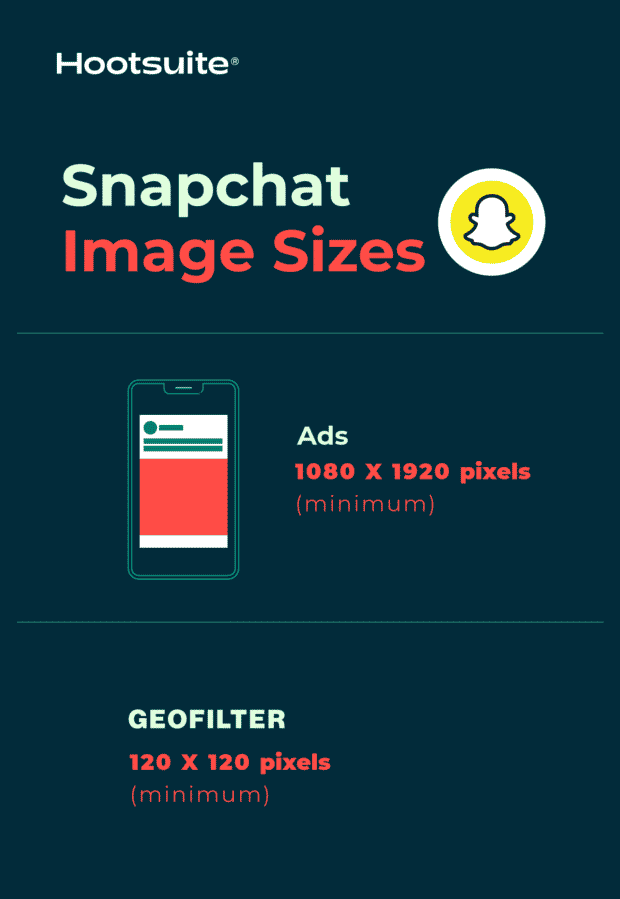
Bildgröße der Snapchat-Anzeigen: 1080 x 1920 Pixel (mindestens)
- Bildseitenverhältnis: 9:16
- Dateityp: JPEG oder PNG
- Maximale Dateigröße: 5MB
Snapchat Geofilter-Bildgröße: 1080 x 1920 (mindestens)
- Bildseitenverhältnis: 9:16
- Dateityp: JPEG oder PNG
- Maximale Dateigröße: 5MB
Ressource: Wie man einen benutzerdefinierten Snapchat-Geofilter erstellt
YouTube-Bildgrößen
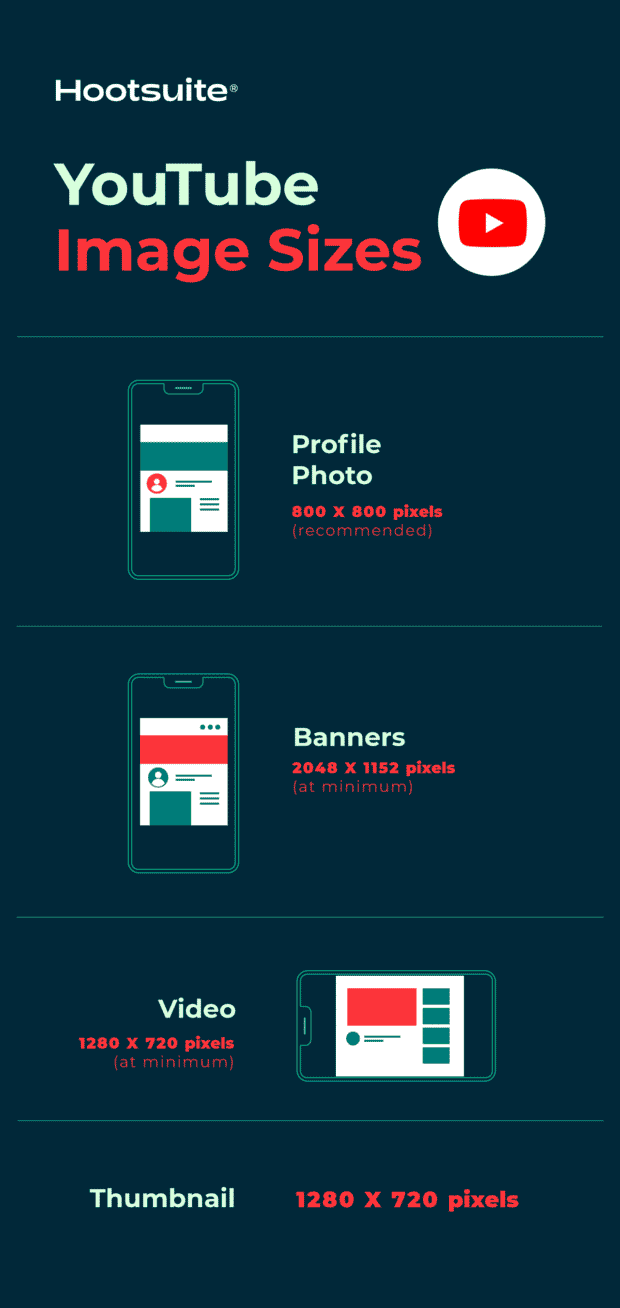
Größe des YouTube-Profilfotos: 800 x 800 Pixel (empfohlen)
Tipps
- Achten Sie darauf, dass der Fokus Ihres Fotos zentriert ist, um optimale Ergebnisse zu erzielen.
- Die Dateien sollten im JPEG-, GIF-, BMP- oder PNG-Format vorliegen; animierte GIFs werden nicht akzeptiert.
- Die Fotos werden mit 98 x 98 Pixeln dargestellt.
Größe des YouTube-Bannerbildes: 2048 x 1152 Pixel (mindestens)
- Bildseitenverhältnis: 16:9
- Mindestfläche für Text und Logos, ohne abgeschnitten zu werden: 1235 x 338 Pixel
- Maximale Dateigröße: 6MB
Ressource: Wie man die beste YouTube-Kanalgrafik erstellt (plus 5 kostenlose Vorlagen).
YouTube-Video-Größe: 1280 x 720 Pixel (mindestens)
Tipps
- YouTube empfiehlt, dass Videos, die zum Verkauf oder zur Vermietung bestimmt sind, eine höhere Pixelzahl haben: 1920 x 1080 Pixel.
- YouTube verlangt, dass die Videos 1280 x 720 Pixel groß sein müssen, damit sie den HD-Standards entsprechen.
- Dies ist ein 16:9-Seitenverhältnis.
YouTube-Miniaturbildgröße: 1280 x 720 Pixel
TikTok-Bildgrößen
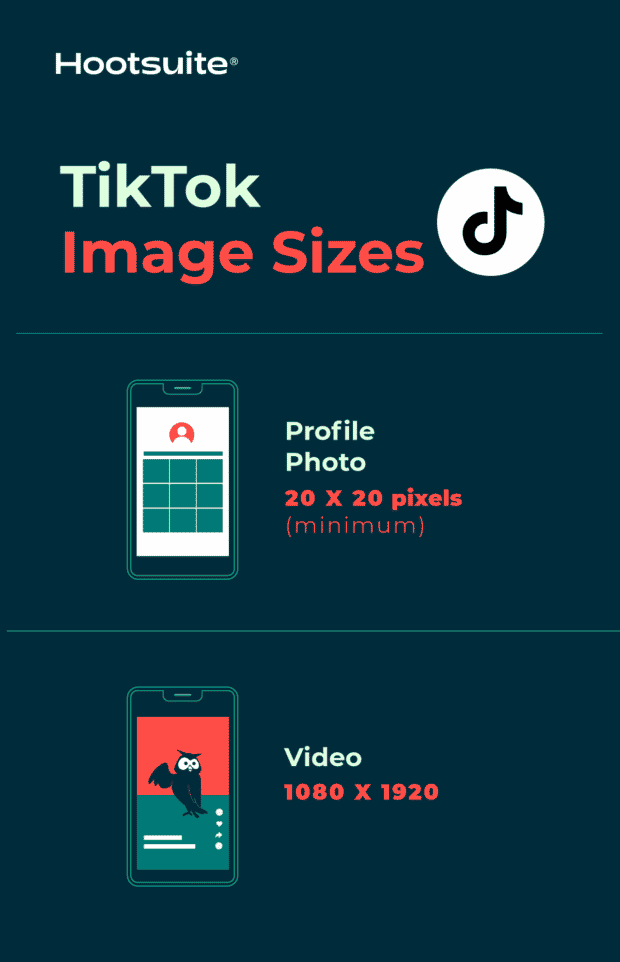
TikTok-Profilbildgröße: 20 x 20 Pixel (Mindestgröße zum Hochladen)
Tipps
- Die Mindestgröße für den Upload beträgt 20 x 20. Laden Sie jedoch ein Foto in höherer Qualität hoch, um für die Zukunft gerüstet zu sein.
TikTok-Videogröße: 1080 x 1920
Tipps
- Das ideale Seitenverhältnis für Tik Tok-Videos ist 1:1 oder 9:16.
Warum ist es wichtig, die richtige Bildgröße für soziale Medien zu wählen?
Social-Media-Vermarkter müssen viele Dinge richtig machen, wenn sie visuelle Inhalte für soziale Medien erstellen.
Sie müssen sicherstellen, dass die Bilder, die Sie verwenden, nicht gegen das Urheberrecht verstoßen. Wenn Sie keine Originalbilder haben, müssen Sie hochwertige Archivfotos finden. Und Sie müssen herausfinden, welche Tools Ihre Bilder in den sozialen Medien aufwerten können.
Darüber hinaus müssen Sie die richtige Größe für Ihre Bilder in den sozialen Medien finden, und das ist wirklich wichtig, denn:
- Dadurch werden Verpixelungen und unangenehme Bilddehnungen vermieden. Und wenn Sie das vermeiden, sehen Ihre Bilder professionell aus.
- Ihre Fotos werden für die Feeds der einzelnen sozialen Kanäle optimiert. Dies kann dazu beitragen, das Engagement zu erhöhen.
- So wird sichergestellt, dass Ihr Publikum das gesamte Foto sieht. Eine falsche Größe könnte einen Teil der Botschaft Ihrer Marke abschneiden.
- Es kann Ihre Inhalte zukunftssicher machen. Wenn Sie sich jetzt mit den Bildgrößen in den sozialen Medien auskennen, könnte das in Zukunft weniger Arbeit für Ihre Marke bedeuten, wenn das Netzwerk die Darstellung der Bilder wieder ändert.
Bei der Erstellung von Beiträgen in SMMExpert müssen Sie sich keine Gedanken über die falsche Bildgröße machen. Sie können Ihre Bilder hochladen und verfeinern mit Bearbeitungswerkzeuge von Canva rechts innerhalb das SMMExpert Dashboard Und der erste Schritt des Prozesses ist die Auswahl einer netzwerkoptimierten Größe für Ihr Bild aus einem Dropdown-Menü.
Und so funktioniert es:
- Melden Sie sich bei Ihrem SMMExpert-Konto an und gehen Sie zu Komponist .
- Klicken Sie auf das lila Canva-Symbol in der rechten unteren Ecke des Inhaltseditors.
- Wählen Sie die Art des Bildmaterials, das Sie erstellen möchten. Sie können eine netzwerkoptimierte Größe aus der Dropdown-Liste auswählen oder ein neues benutzerdefiniertes Design erstellen.
- Wenn Sie Ihre Auswahl getroffen haben, öffnet sich ein Anmeldefenster. Melden Sie sich mit Ihren Canva-Anmeldedaten an oder folgen Sie den Anweisungen, um ein neues Canva-Konto einzurichten. (Falls Sie sich wundern - ja, diese Funktion funktioniert auch mit kostenlosen Canva-Konten!)
- Gestalten Sie Ihr Bild im Canva-Editor.
- Wenn Sie mit der Bearbeitung fertig sind, klicken Sie auf Zum Beitrag hinzufügen Das Bild wird automatisch in den Social Post hochgeladen, den Sie im Composer erstellen.
Starten Sie Ihre kostenlose 30-Tage-Testversion, die Sie jederzeit kündigen können.
Wenn Sie keine Lust haben, all diese Informationen auswendig zu lernen, können Sie die Größe Ihrer Bilder für die Veröffentlichung in den sozialen Medien mit SMMExpert Compose ganz einfach ändern, das aktuelle Bildgrößen für jedes soziale Netzwerk enthält.
Los geht's
Verwenden Sie Canva in SMMExpert Composer um Vorlagen zu bearbeiten, gespeicherte Entwürfe hochzuladen und die Bildgrößen immer richtig einzustellen.
Kostenlose 30-Tage-Testversion
